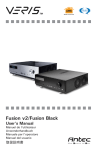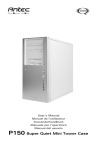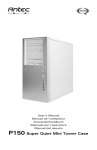Download SONATA II
Transcript
SONATA II User’s Manual Manuel de l’utilisateur Anwenderhandbuch Manuale per l’operatore Manual del usuario En Antec trabajamos continuamente para mejorar y perfeccionar nuestros productos y garantizar la mayor calidad posible. Por tanto, es posible que su nueva caja presente leves diferencias respecto a las descripciones contenidas en este manual. No se trata de un problema, sólo es una mejora. Todas las características, descripciones e ilustraciones de este manual son correctas en la fecha de su publicación. Aviso legal Este manual sólo es una guía para las cajas de ordenador Antec. Encontrará instrucciones más detalladas para instalar la placa madre y los periféricos en los manuales de usuario correspondientes a los distintos componentes y unidades. MANUAL DEL USUARIO DE SONATA II El diseño de esta caja cumple los requisitos de la Guía de diseño TAC (Thermally Advantaged Chassis, chasis con grandes capacidades térmicas) de Intel. Incluye la canalización exclusiva ACAG (Antec Chassis Air Guide) para facilitar la refrigeración de las CPU de gran rendimiento. Incorpora una fuente de alimentación de la serie SmartPower 2.0 que cumple las últimas especificaciones ATX12V versión 2.0. Tiene circuitos dobles de salida de 12V que suministran una salida más segura y fiable a los componentes del sistema, y ofrecen una mayor eficacia en el uso de la energía, ya que reducen el consumo en hasta un 25%, lo que supone un gran ahorro en la factura de electricidad. Además se han añadido varios circuitos de protección de tipo industrial: OCP (protección frente a sobrecorriente), OPP (protección frente a sobretensión), OVP (protección frente a sobrevoltaje), UVP (protección frente a subvoltaje) y SCP (protección frente a cortocircuitos). Silenciosa fuente de alimentación con ventilador híbrido SmartPower 2.0 incluye un diseño innovador que reduce el ruido producido durante el uso normal, pero que ofrece una capacidad de refrigeración superior cuando aumenta la carga de trabajo. Para lograr esta función, SmartPower 2.0 incluye un ventilador interno de entrada y un ventilador externo de salida. El ventilador interno de entrada funciona al encenderse la fuente de alimentación. Gira lentamente para extraer el aire caliente de la fuente de alimentación e incorpora un control térmico que incrementa la velocidad de giro al aumentar el calor. El ventilador externo de salida permanece apagado para garantizar un entorno silencioso de trabajo hasta que la fuente de alimentación detecta una temperatura determinada que activa el ventilador externo de salida. Esta fuente de alimentación es compatible con modelos anteriores con diseño ATX. Para asegurarse de conectar correctamente la fuente de alimentación, consulte los manuales de usuario incluidos con la placa madre y los periféricos antes de conectarlos a la fuente de alimentación. La fuente de alimentación incorpora un interruptor principal. Asegúrese de ponerlo en la posición de encendido ( I ) antes de arrancar el ordenador por primera vez. Sólo se aplica a los modelos diseñados para su venta en la Unión Europea: Los modelos de fuente de alimentación de la serie SmartPower 2,0 diseñados para la UE incluyen circuitos de corrección de factor de potencia (PFC), en conformidad con la norma europea EN61000-3-2. Al alterar la forma de onda de la corriente de entrada, PFC mejora el factor de potencia de la fuente de alimentación y se obtiene mayor eficiencia energética, menor 39 pérdida térmica, mayor duración de los equipos de distribución eléctrica y consumo, y mejor estabilidad de la tensión de salida. MONTAJE 1. Coloque la caja en posición vertical sobre una superficie plana y estable. El ventilador de la fuente de alimentación deberá quedar en la parte posterior, frente a usted. 2. Nota (no se aplica a los modelos diseñados para la Unión Europea): Antes de la instalación, compruebe el interruptor de tensión rojo de la fuente de alimentación. Debe tener igual valor que la tensión local (115 V en Estados Unidos, Japón, etc., y 230 V en Europa y muchos otros países). Cambie el ajuste de la tensión si es necesario. Si no lo hace, puede dañar el equipo e invalidar la garantía. 3. Quite los tornillos de apriete manual del panel con el cierre. Libere el panel lateral, inclínelo y extráigalo. Coloque el panel a un lado con cuidado. Nota: No utilice las uñas para hacer fuerza en los paneles ni para retirarlos. 4. Dentro de la caja debería ver la fuente de alimentación, el ventilador TriCool de 120 mm preinstalado, la canalización ACAG, algunos cables con conectores marcados (USB, PWR, etc.), un panel de E/S instalado y un cable de alimentación. También encontrará una bolsa con piezas (tornillos, separadores de latón, soportes de plástico, etc.). 5. Coloque la caja tumbada, con el lado abierto hacia arriba. Es necesario extraer la canalización ACAG antes de instalar la placa madre. Para quitar la canalización ACAG: 6. Retire los dos tornillos y afloje el tornillo de apriete manual de la parte inferior de la canalización ACAG. (figura 1). 7. Afloje el tornillo de apriete manual que está cerca de la rejilla del ventilador de 120 mm y que sujeta la canalización ACAG al chasis. (figura 2). 8. Afloje el tornillo de apriete manual de la parte superior de la canalización ACAG bajo la fuente de alimentación. (figura 3). 9. Sujete la canalización ACAG con ambas manos y deslícela lentamente hacia la parte delantera de la caja hasta hacer tope. 10. Levante la parte superior de la canalización ACAG y deslícela fuera de su posición. Verá que permanece un tubo en el chasis. Puede dejar este tubo en la caja. 11. Si decidiera quitar el tubo, deslícelo hacia la parte superior de la caja. Tire del tubo para extraerlo y guárdelo. 40 two screws thumbscrews INSTALACIÓN DE LA PLACA MADRE Este manual no contiene instrucciones sobre la instalación de la CPU, módulos de memoria RAM ni tarjetas de ampliación. Consulte el manual de la placa madre para ver instrucciones específicas de montaje y solución de problemas. 1. Coloque la caja tumbada, con el lado abierto hacia arriba. Deben quedar a la vista los receptáculos de unidades y la fuente de alimentación. 2. Compruebe que cuenta con el panel de E/S correcto para la placa madre. Si el panel incluido con la caja no es adecuado, póngase en contacto con el fabricante de la placa madre para obtenerlo. 3. Alinee la placa madre con los orificios de los separadores y recuerde cuáles son. No todas las placas madre coinciden con todos los agujeros existentes; esto es normal y no afecta al funcionamiento. (En otras palabras, es probable que sobren agujeros.) 4. Extraiga la placa madre levantándola. 5. Atornille los separadores de latón en los orificios roscados que coincidan con los de la placa madre. No apriete los separadores excesivamente. Es posible que haya algunos separadores preinstalados para facilitar su labor. 6. Coloque la placa madre sobre los separadores de latón. 7. Atornille la placa madre a los separadores con los tornillos de estrella suministrados. La placa madre ha quedado instalada. 41 CONEXIÓN DE LA ALIMENTACIÓN Y LOS LED La fuente de alimentación cumple la norma ATX12V Versión 2.0 más reciente. También es compatible con modelos anteriores de fuentes de alimentación con diseño ATX. Antes de conectar la fuente de alimentación a cualquiera de sus dispositivos, consulte los manuales de usuario correspondientes a su placa madre y otros periféricos. La fuente de alimentación también cuenta con un conector de señales del ventilador de 3 clavijas. Enchúfelo a uno de los conectores para ventilador que hay en la placa madre. La velocidad del ventilador trasero de la fuente de alimentación puede controlarse mediante el BIOS de la placa madre o mediante el software de monitorización suministrado con la placa madre. Nota: Con temperaturas bajas, la velocidad del ventilador puede descender hasta 950 RPM. Es posible que algunas placas madre no detecten correctamente tales velocidades y generen advertencias falsas de fallo del ventilador. Para asegurar la correcta monitorización del ventilador, consulte el manual de la placa madre. 1. Enchufe el conector principal de corriente de 24 Figura 2 Figura 1 clavijas y el conector de +12V y 4 clavijas a la placa madre según sea necesario. Si la placa madre utiliza un conector de 20 clavijas, suelte la conexión de 4 clavijas del conector de corriente de 24 clavijas (consulte las figuras 5 y 6). Placa madre Placa madre 2. Enchufe el interruptor de reinicio (etiquetado como con 24 clavijas con 20 clavijas RESET SW) en el conector RST de la placa madre. Compruebe que la etiqueta quede orientada hacia la parte frontal de la caja. 3. El conector del LED de alimentación (etiquetado como POWER LED) se halla detrás del conector de reinicio. 4. El interruptor de alimentación (etiquetado como POWER SW) se enchufa al conector PWR de la placa madre. 5. El conector del altavoz (etiquetado como SPEAKER) está detrás del conector PWR. 6. El LED de disco duro (etiquetado como H.D.D. LED) se enchufa al conector IDE. 7. Conectores LED I, LED II: Esta caja lleva dos LED extra, marcados como LED I y LED II. Puede usar estos LED para diversos fines, como LED SCSI, LED de mensaje, etc. CONEXIÓN DE LOS PUERTOS USB Encontrará un solo conector de 10 clavijas en un cable enchufado a los puertos USB frontales. Se trata de un conector estándar de Intel, cuya forma impide que se pueda conectar accidentalmente al revés en una toma apropiada de una placa madre estándar de Intel. Enchufe el conector de 10 clavijas en una toma de la placa madre de manera que el orificio tapado corresponda con la clavija que falta en la toma. Nota: Compruebe en el manual de la placa madre la disposición de las clavijas de la toma USB y asegúrese de que corresponde con la tabla suministrada. Si no corresponde con esta norma de Intel, llame al Servicio de atención al cliente de Antec en el número (800) 22ANTEC (Norteamérica) o +31 (0) 10 462-2060 (Europa), para adquirir un adaptador USB. Con este adaptador podrá enchufar el puerto USB frontal a la placa madre clavija por clavija. 42 1 9 2 Disposición de las clavijas en la placa madre Clv Nombre de señal Clv Nombre de señal 1 Corriente USB 1 2 Corriente USB 2 3 Señal negativa 1 4 Señal negativa 2 5 Señal positiva 1 6 Señal positiva 2 7 Ground (masa) 1 8 Ground (masa) 2 9 Clave (sin clavija) 10 Clavija vacía 10 CONEXIÓN DEL PUERTO IEEE 1394 (FIREWIRE®, I.LINK®) Encontrará un solo conector de 10 clavijas en un cable enchufado a la conexión IEEE 1394 frontal. Se trata de un conector estándar de Intel, cuya forma impide que se pueda conectar accidentalmente al revés en una toma apropiada de una placa madre estándar de Intel. Enchufe el conector de 10 clavijas en una toma de la placa madre de manera que el orificio tapado corresponda con la clavija que falta en la toma. Nota: Compruebe en el manual de la placa madre la disposición de las clavijas de la toma IEEE 1394 y asegúrese de que corresponde con la tabla suministrada. Si pretende conectar el puerto FireWire frontal a una tarjeta IEEE 1394 suplementaria que incluya un conector IEEE 1394 de tipo externo, póngase en contacto con el Servicio de atención al cliente de Antec en el número (800) 22ANTEC (Norteamérica) o +31 (0) 10 462-2060 (Europa) para adquirir un adaptador. Con este adaptador podrá enchufar el puerto IEEE 1394 frontal al conector externo. 1 9 2 Correspondencia de clavijas del conector IEEE 1394 del panel frontal Clv Nombre de señal Clv Nombre de señal 1 TPA+ 2 TPA– 3 Ground (masa) 4 Ground (masa) 5 TPB+ 6 TPB– 7 +12V (con fusible) 8 +12V (con fusible) 9 Clave (sin clavija) 10 Ground (masa) 10 CONEXIÓN DE LOS PUERTOS DE AUDIO Hay un conector estándar de Intel de 10 clavijas (con 7 hilos individuales con conectores) que sale de la conexión de altavoz y micrófono del panel frontal. Si la placa madre admite el conector estándar de Intel para audio, puede enchufar directamente en ella el conector de 10 clavijas. En el caso de las conexiones de audio no estándar de Intel, hay que enchufar los 7 conectores individuales a la placa madre. Consulte las instrucciones siguientes: Localice los conectores de audio internos de la placa madre o la tarjeta de sonido. Consulte en el manual de la placa madre o la tarjeta de sonido el diagrama de las clavijas y terminales. 1. 2. 3. 4. 5. 6. 7. Clavija de señal de micrófono: Enchufe el conector MIC a esta clavija. Clavija de corriente de micrófono: Enchufe el conector MIC-BIAS a esta clavija. Clavija de conexión a masa: Enchufe el conector AUD GND a esta clavija. Clavija de salida del altavoz frontal derecho: Enchufe el conector FPOUT-R a esta clavija. Clavija de salida del altavoz frontal derecho: Enchufe el conector FPOUT-L a esta clavija. Clavija de salida del altavoz posterior derecho: Enchufe el conector RET-R a esta clavija. Clavija de salida del altavoz posterior izquierdo: Enchufe el conector RET-L a esta clavija. 43 INSTALACIÓN DE UN DISPOSITIVO DE 3,5" Hay dos alojamientos para unidades externas de 3,5" justo debajo de los alojamientos de unidades de 5,25". Presione las dos lengüetas metálicas de los laterales de la bandeja de 3,5" y tire para extraerla fuera de la caja. Es posible que desee abrir la puerta del marco para facilitar la tarea. 1. Extraiga la tapa del alojamiento en el que desee instalar la unidad. 2. Monte la unidad de disquetes u otro dispositivo externo en el alojamiento de la unidad. Repita el mismo procedimiento con la otra unidad según sea preciso. 3. Deslice y bloquee el alojamiento de unidades otra vez en la caja. 4. Localice un conector pequeño de 4 clavijas en la fuente de alimentación y enchúfelo al conector macho de 4 clavijas del dispositivo. Hay 4 alojamientos para unidades internas bajo los alojamientos de unidades externas de 3,5" para unidades de disco duro. Cada uno incluye una bandeja de unidad que se monta a través del panel lateral abierto de la caja. 1. Presione los clips metálicos de ambos lados de la bandeja y deslícela hacia fuera. 2. Monte el disco duro u otro dispositivo interno de 3,5" en la bandeja a través de las arandelas de goma con los tornillos especiales. Nota: No los apriete en exceso. De hacerlo, los tornillos deteriorarán la capacidad de las arandelas de goma para reducir el ruido y las vibraciones. 3. Deslice y bloquee el alojamiento otra vez en la caja. 4. Localice un conector molex de 4 clavijas en la fuente de alimentación y enchúfelo al conector macho de 4 clavijas del dispositivo. 5. Repita el mismo procedimiento con otros dispositivos según sea preciso. Nota: Puede montar las unidades con cualquier conector girado hacia usted o alejado de usted. Si las monta con los conectores alejados de usted (hacia la caja), es posible que desee conectar los cables de datos antes de deslizar la unidad en la posición bloqueada. Nota: Si monta las unidades con conectores hacia usted (hacia el lateral abierto de la caja), es posible que sea más difícil apretar los clips de liberación. INSTALACIÓN DE UN DISPOSITIVO DE 5,25" Existen tres alojamientos para unidades de 5,25". Cada alojamiento de unidad tiene una tapa de plástico con dos guías de unidad fijadas a la tapa. 1. Retire con cuidado la tapa de plástico del alojamiento y extraiga las guías de unidad de la tapa. Es posible que desee abrir la puerta del marco para facilitar la tarea. 2. Monte las guías de unidad en los laterales del dispositivo de 5,25". Asegúrese de que la porción metálica queda por fuera en ángulo y orientada hacia la parte frontal del dispositivo. 3. Deslice el dispositivo hacia el interior del alojamiento de unidades hasta oír un chasquido. 4. Monte los otros dispositivos como corresponda. 5. Enchufe un conector grande de 4 clavijas desde la fuente de alimentación al conector macho de 4 clavijas de cada uno de los dispositivos. SISTEMA DE REFRIGERACIÓN El ventilador TriCool de salida trasero: La caja Sonata II incorpora un ventilador TriCool de 120 mm preinstalado con arandelas de goma en la parte trasera. Nota: El ajuste predeterminado del ventilador es Lenta. Se recomienda esta velocidad para maximizar el funcionamiento silencioso. Este ventilador cuenta con un interruptor de tres velocidades que permite elegir entre refrigeración silenciosa, intermedia o máxima. (Vea las especificaciones más adelante). El 44 ventilador está instalado de manera que el aire se expulse fuera de la caja. Enchufe un conector grande de 4 clavijas desde la fuente de alimentación al conector macho de 4 clavijas del ventilador. Nota: La tensión mínima necesaria para poner en marcha el ventilador es de 5V. Recomendamos a nuestros usuarios que establezcan la velocidad alta en el ventilador si deciden conectarlo a un dispositivo de control de ventiladores o al conector Fan-Only (sólo ventilador) existente en algunas de las fuentes de alimentación de Antec. Un dispositivo de control de ventiladores regula la velocidad de los ventiladores variando la tensión suministrada. La tensión puede comenzar en valores tan bajos como 4,5 V o 5 V. La conexión de un ventilador TriCool con velocidad media o baja a un dispositivo de control de ventiladores puede impedir que el ventilador se ponga en marcha. La tensión ya disminuida por el dispositivo de control será reducida aún más por los circuitos del ventilador TriCool a valores inferiores a 5V. Especificaciones: Tamaño: Tensión nominal: Tensión de funcionamiento: 120 x 120 x 25,4 mm 12 V CC 10,2V ~ 13,8V Velocidad Corriente de entrada Flujo de aire Presión estática Ruido acústico Potencia de entrada Alta 2000 RPM 0,24A (Max.) 2,24 m³/min. (79 CFM) 2,54 mm-H2O (0,1 de agua-H2O) 30 dBA 2,9 W Media 1600 RPM 0,2A 1,59 m³/min. (56 CFM) 1,53 mm-H2O (0,06 de agua-H2O) 28 dBA 2,4 W Baja 1200 RPM 0,13A 1,1 m³/min. (39 CFM) 0,92 mm-H2O (0,04 de agua-H2O) 25 dBA 1,6 W El ventilador delantero de 120 mm Esta caja incluye un ventilador opcional de 120 mm en la parte delantera justo detrás de los alojamientos de unidades internas de 3,5". Este ventilador delantero debe instalarse de modo que el aire penetre en el interior desde el frente de la caja. Nota: Se recomienda NO usar el ventilador delantero si se desea el máximo silencio durante el funcionamiento. Si elige instalar un ventilador delantero, recomendamos utilizar un ventilador Antec TriCool de 120 mm fan y establecer su velocidad en LENTA. La canalización avanzada de aire para el chasis (ACAG) Nota: Recomendamos utilizar la canalización ACAG sin ningún ventilador, ya que al añadirlos aumentará el ruido. La canalización ACAG va desde la parte trasera de la caja hasta la CPU para suministrar aire fresco a la CPU sin ayuda de ningún ventilador (refrigeración pasiva). Incorpora dos puntos de montaje para ventiladores opcionales: uno de 92 mm para la CPU y uno de 80mm para la tarjeta VGA de alto rendimiento (para refrigeración activa). Refrigeración de la CPU Puede ajustar el punto de montaje del ventilador de 92 mm para la CPU en la canalización ACAG en tres direcciones, de este modo se puede colocar justo encima del ventilador de la CPU. Consulte las figuras. Instalación/ajuste de la canalización ACAG Nota: Antes de instalar la canalización ACAG, asegúrese de haber instalado todas sus tarjetas de ampliación. 45 1. Si quitó el tubo durante la configuración, inserte las ranuras del tubo en las lengüetas de la caja y deslice el tubo hacia el fondo de la caja para fijarlo. 2. Con la canalización ACAG inclinada tal como se muestra en la imagen, deslice la canalización ACAG en el tubo. 3. Deslice la canalización ACAG hasta que el punto de montaje del ventilador de 92mm se encuentre sobre el ventilador de la CPU. Nota: puede oír los chasquidos de la canalización ACAG al pasar por las ranuras. Existen seis posiciones que puede seleccionar. Permite desplazar la canalización ACAG desde la parte trasera hacia el frente de la caja y viceversa. 4. Apriete el tornillo de apriete manual y los tornillos tal como se muestra en las imágenes. 5. Afloje el tornillo de apriete manual tal como se muestra en la imagen. El receptáculo de ventilador de 92mm podrá desplazarse de arriba a abajo. Deslice el receptáculo de ventilador de 92mm hasta la posición que desee. Asegúrese de que el ventilador de la CPU se encuentra totalmente bajo el receptáculo. Nota: Existen cinco posiciones que puede seleccionar. Asegúrese de alinear el triángulo de color blanco con las líneas del mismo color de modo que el tornillo de apriete manual pueda apretarse totalmente. 6. Apriete el tornillo manual. La instalación ha finalizado. Nota: El diseño del punto de montaje de ventilador de 92 mm también permite ajustar la altura para lograr una mejor refrigeración. Es posible ajustar la altura del ventilador en unos 20mm. Para bajar el receptáculo de ventilador de CPU: 7. Con la canalización ACAG en su sitio, utilice una regla para medir cuidadosamente la distancia entre la parte superior del ventilador de CPU y el receptáculo de ventilador de 92mm. Consulte la figura. Anote la distancia entre el receptáculo y la parte superior del ventilador de CPU. 8. Quite la canalización ACAG de la caja. Nota: Deje el tubo en su sitio. 9. Afloje el tornillo de apriete manual que sujeta el punto de montaje de 92mm a la canalización ACAG y baje el punto de montaje hasta la posición que desee en función de la medición realizada. Utilice una regla junto al receptáculo y ajuste su posición hacia abajo. Nota: Existen cuatro posiciones que puede seleccionar. 10. Apriete el tornillo manual. 11. Vuelva a colocar la canalización ACAG en la caja. Puede montar un ventilador de 92mm en el punto de montaje para mejorar la refrigeración del ventilador de CPU. Nota: Si decide instalar el ventilador de 92mm para la CPU, debe hacerlo con el punto de montaje de 80mm para tarjetas tapado o con el ventilador de 80mm instalado. Consulte las instrucciones siguientes para la refrigeración de la tarjeta VGA. Si se abre el punto de mon taje de 80mm para tarjetas VGA sin instalar un ventilador, se aspirará el aire caliente a través del punto de montaje de 80mm (de la tarjeta VGA) hacia la CPU. Esto reducirá drásticamente el efecto de la refrigeración del ventilador de la CPU. Para instalar el ventilador de 92mm: 12. Quite la canalización ACAG de la caja. 13. Afloje el tornillo de apriete manual que sujeta el punto de montaje de 92mm a la canalización ACAG y deslice el punto de montaje hasta sacarlo de la canalización. Nota: Recuerde la posición del receptáculo, para volver a colocar el receptáculo/ventilador en la posición correcta. 14. Instale un ventilador de 92mm en el punto de montaje de modo que el aire se dirija hacia el ventilador de la CPU. Fije el ventilador con los tornillos. 15. Deslice y fije el punto de montaje con el ventilador en la canalización ACAG. 16. Si ha terminado de instalar ventiladores en la canalización ACAG puede omitir la sección Refrigeración de una tarjeta VGA. 46 Refrigeración de una tarjeta VGA: Hay un punto de montaje tapado para ventiladores de 80mm en la canalización ACAG sobre la tarjeta VGA. Puede instalar un ventilador de 80mm para suministrar aire fresco a la tarjeta VGA (refrigeración activa). Será útil si utiliza una tarjeta VGA de alto rendimiento que necesite refrigeración extra. Nota: Si decide añadir un ventilador de 80mm para la tarjeta VGA, DEBE instalar también un ventilador de 92mm para la CPU. Si utiliza un ventilador de 80mm sin un ventilador de 92mm para la CPU, el aire caliente se aspirará de la CPU en lugar de dirigir el aire hacia la CPU. Esto dificultará la refrigeración de la tarjeta VGA y reducirá drásticamente el efecto de refrigeración del ventilador de la CPU. Para instalar un ventilador de 80mm para tarjetas VGA: 1. Retire los dos tornillos que sujetan la placa de metal plateado de la entrada de aire que conecta con el tubo de la canalización ACAG. Coloque las piezas a un lado. 2. Retire los dos tornillos negros que sujetan el panel de plástico a la canalización ACAG. 3. Retire con cuidado el panel de plástico de la canalización ACAG levantándolo cerca de las lengüetas. 4. Utilice con cuidado los dedos para soltar las lengüetas que sujetan la tapa de ventilador de 80mm al panel. 5. Instale un ventilador de 80mm en la abertura de modo que el aire se dirija hacia el ventilador de la tarjeta VGA. Fije el ventilador con los tornillos. 6. Vuelva a colocar el panel de plástico y el ventilador en la canalización ACAG presionando alrededor de las lengüetas. Oirá cómo encajan en su sitio. 7. Vuelva a colocar los tornillos extraídos en los pasos 1 y 2. Mantenimiento del filtro de aire lavable Hay un filtro de aire lavable ubicado detrás del marco frontal. Para extraerlo debe inclinar la caja hacia atrás y utilizar los dedos para apretar dos lengüetas en el filtro. Se recomienda lavar el filtro de aire siempre que lo requieran las condiciones ambientales, inicialmente al menos una vez al mes. En caso de no mantener este filtro limpio, la temperatura del sistema aumentará y pueden aparecer problemas de estabilidad. De vez en cuando será necesario lavar el filtro de aire instalado. La frecuencia será diferente en función de las condiciones ambientales y del uso del sistema (los usuarios cuyos sistemas funcionan de forma ininterrumpida deberán comprobar y lavar más a menudo el filtro que los usuarios que no utilicen sus sistemas a diario). Puerta con doble bisagra Para facilitar el acceso, esta caja incluye una puerta con doble bisagra que puede abrirse 270° y quedar paralela con el panel lateral. Si debe extraer la puerta: 1. Abra la puerta hasta 90º y presione con cuidado la pequeña pestaña de plástico de la bisagra superior. Separe la puerta de la clavija de la bisagra superior y después levante la puerta de la clavija de la bisagra inferior. Coloque la puerta en un lugar seguro. 2. Para volver a colocar la puerta con doble bisagra del marco frontal. Sitúe la ranura de la bisagra inferior sobre la clavija de la bisagra inferior y presione o gire la parte superior de la puerta de modo que la lengüeta encaje totalmente con la clavija de la bisagra superior. 47 Antec, Inc. 47900 Fremont Blvd. Fremont, CA 94538 Tel: 510-770-1200 Fax: 510-770-1288 Antec Europe B.V. Sydneystraat 33 3047 BP Rotterdam The Netherlands Tel: +31 (0) 10 462-2060 Fax: +31 (0) 10 437-1752 Technical Support US & Canada 1-800-22ANTEC [email protected] Europe +31 (0) 10 462-2060 [email protected] www.antec.com © Copyright 2005 Antec, Inc. All rights reserved. All trademarks are the property of their respective owners. Reproduction in whole or in part without written permission is prohibited. Printed in China. Version 1.0.1 4/25/2005